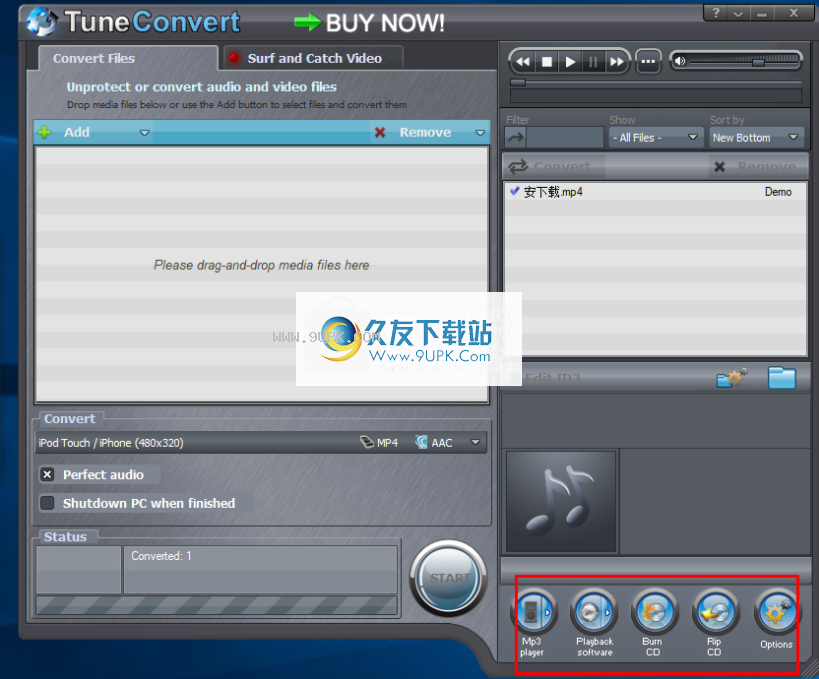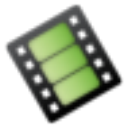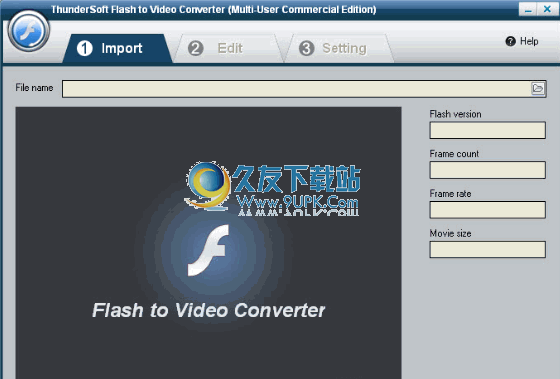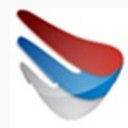TuneConvert Ultimate是一款专业的视频格式转换工具。转换视频格式就来使用TuneConvert Ultimate吧。该程序可以帮助您将媒体文件(例如视频文件,音乐文件,有声读物等)转换并输出为适用于iPhone,iPad,iPod,mp3播放器,Android手机和其他设备的兼容格式,以便您可以在任何播放器或便携式Play在设备上播放,它具有简单直观的操作界面,将要转换的文件导入到列表中,然后在预设选项下选择视频输出预设,即可一键执行转换。此外,该软件还提供MP3播放,CD刻录,CD翻录等许多工具,将为您带来完整的音频和视频转换解决方案。有需要的朋友可以从本网站快速下载!
常见问题:
问:TuneConvert可以转换哪些文件格式?
答:TuneConvert将转换您可以在Windows PC上的Windows Media Player,QuickTime Player和Real Player中播放的任何文件,例如任何WMA,M4P,AAC,WAV,MP3,OGG,OMA,OMG,ATRAC,WMV和M4V文件。 。 TuneConvert还支持真实的音频文件和有声读物。
问:TuneConvert可以转换成什么文件格式?
答:支持的输出音频格式为MP3,M4A(MPEG4 AAC),WMA和WAV;视频格式-MP4,WMV,3GP和AVI。转换后的文件可以在任何音频和视频平台上播放
yback设备,例如iPod,iPhone,Zune,任何便携式HDD和闪存MP3,MP4播放器(Sony,iriver,SanDisk,Creative,Cowon,Samsung,Philips等),家用DVD播放器,CD播放器,汽车音频和 视频,手机等
问:我无法转换文件。 为什么?
答:请确保可以在计算机上的Windows Media Player,QuickTime Player或Real Player中播放这些文件(取决于文件类型)。 如果可以播放它们,TuneConvert应该将其转换。
安装方式:
1.双击安装程序,进入以下语言选择界面,选择默认的英语,然后单击[确定]。
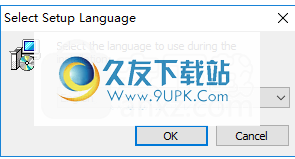
2.然后进入TuneConvert安装向导,单击[下一步]。
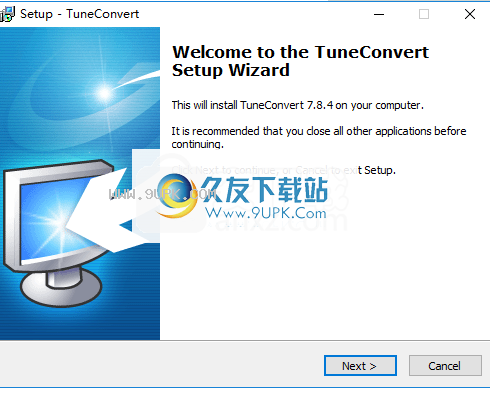
3.阅读许可协议,选中[我接受协议]选项,然后继续进行下一个安装。
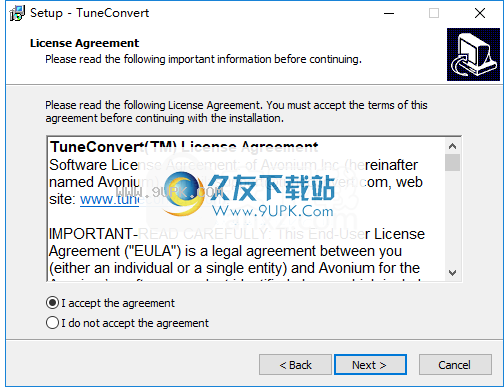
4.选择安装位置,用户可以选择默认的C:\ Program Files(x86)\ TuneConvert。
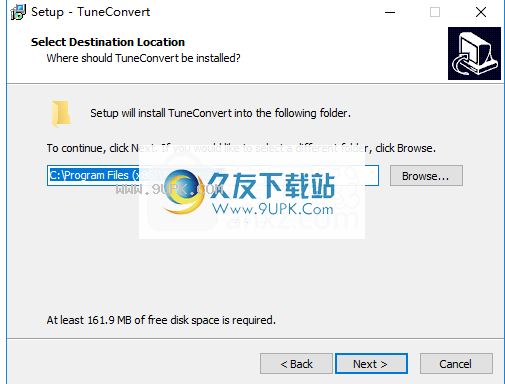
5.正在安装TuneConvert,并且用户正在等待安装完成。
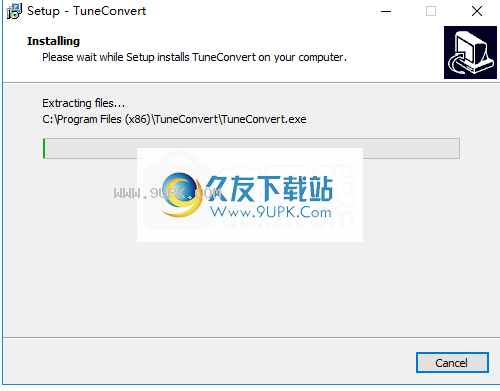
6.弹出TuneConvert安装成功窗口,单击[完成]以结束安装。
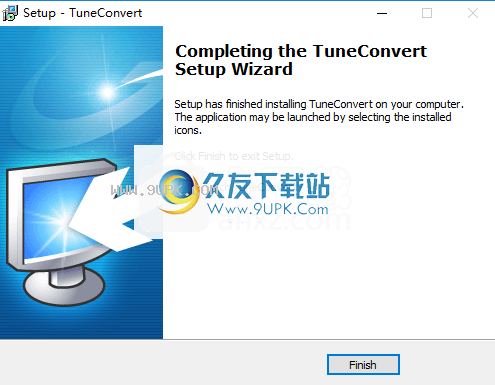
软件功能:
TuneConvert设计为用户友好且非常快速。您将可以专注于自己喜欢的音乐,而不必担心技术问题。
TuneConvert用户界面功能强大且直观。
它将购买的音乐和电影文件转换为多种格式-MP3,MPEG4,CD,iPod,MP3播放器文件格式-非常快速且合法。
TuneConvert可以转换所有主要音乐经销商的音乐和电影文件。
转换后的文件可以在任何iPod,移动设备,多媒体播放器或PC上运行,而没有任何限制。
压缩级别,输出格式和其他设置是可定制的。
TuneConvert保留艺术家,专辑,标题名称等的ID3标签。
批处理模式和拖放功能非常适合大型音乐库的一键转换。
使用说明:
TuneConvert设置
开始转换之前,请根据需要配置TuneConvert。
在主程序窗口中,您可以更改以下设置:
在主程序的“转换”部分下,选择转换配置文件,该文件将定义文件的输出格式。默认的“通用(快速编码)”配置文件会将您的音频转换为MP3格式,并将视频转换为适合在PC和大多数移动设备上播放的通用MP4格式。但是,您可以使用最适合您需要的其他配置文件。
您也可以选择MP3,M4A(MPEG4 AAC),WMA或WAV输出格式来满足音频转换需求。每个便携式HDD或Flash播放器(Apple,Sony,iriver,SanDisk,Creative,Cowon,Samsung,Philips等)和手机几乎都支持MP3音频格式。 M4A是与iPod和iPhone兼容的音频格式。 WAV文件是刻录到音频CD的最佳决定,因为音质无损。
您可以选择iPod MPEG4视频(MP4),DivX播放器视频(AVI),Windows Media视频(WMV)和第三代项目视频(3GP)。 MP4是与iPod和iPhone兼容的视频格式。 MP4文件也可以在其他HDD和Flash MP4播放器上播放。 AVI文件是家庭DVD播放器中最常用的文件。 WMV文件最适合在Windows Media Player中的PC上播放。 3GP是在手机和播放器上使用的流行格式。如果要从视频中提取音频,请选择MP3或AAC作为编码器。
还提供“完美音频”和“完成后关闭计算机”选项。
在程序的左侧面板中,您可以找到5个可用于访问其他功能的按钮。
“ MP3播放器”按钮使您可以选择要将转换后的文件传输到的移动设备。
“播放软件”使您可以从PC上安装的播放器列表中选择一个媒体播放器,该播放器将用于播放转换后的文件。
“刻录CD”按钮允许您将转换后的曲目刻录到数据或音频CD。
“录CD”按钮会将曲目从音频CD翻录为通用压缩格式。
“选项”使您可以访问其他程序自定义项,将在下面进行描述。
5个按钮下方的窗格使您可以快速“编辑ID3”标签并访问转换后的音乐文件夹。
在“选项”窗口中,可以更改以下设置:
“输出”。选择您想要TuneConvert保存转换后的文件的位置。根据是否要保留原始文件夹结构,选中或取消选中“保留子文件夹”。
如果选择“输出文件夹”,则转换后的文件将保存在下面指定的文件夹中。您可以通过浏览到文件夹或仅输入文件夹的完整路径来更改文件夹。
如果选择“源文件夹”,则转换器文件将与原始文件一起保存在文件夹中。
如果在源文件夹中选择“已转换”子文件夹,则转换后的文件将保存在原始文件旁边的“已转换”子文件夹中。
“当输出文件存在时”-如果文件名已经存在,请选择操作。 “不转换文件”和“创建唯一名称”选项将保留重复的文件。
“覆盖现有文件”将在转换过程中替换重复的文件。请注意,您不能用转换后的文件替换原始文件。
在“自动化”下,您可以选择一个文件夹,然后向其中添加文件时,该文件夹将自动转换。
选中“启用热文件夹”框以启用自动转换,然后您可以指定一个热文件夹。
如果要手动启动转换,请取消选中“自动启动转换”。
在“设备”下,您可以选择连接到PC的“移动设备”,以将转换后的文件传输到该设备。您可以在“此设备的设置”中设置特定的文件夹。
如果在转换过程中遇到问题,可以通过调整“兼容性级别”滑块并通过“兼容性”选项卡启用“故障排除”选项来强制程序进入故障排除模式。兼容性级别将使您能够以较低的速度正确地转换文件。此设置不会以任何方式降低转换质量。除非遇到转换问题,否则请勿修改默认设置。
“关于”选项卡为您提供有关程序的常规信息,并显示“计算机性能级别”。这是对PC转换功能进行排名的特定于软件的方法。
软件特色:
TuneConvert是一种工具,旨在帮助您优化移动设备(例如音频播放器,平板电脑和智能手机)的音乐和视频文件。
该程序带有漂亮,干净且用户友好的界面,该界面应有助于您找到该软件必须提供的所有内容。
尽管该应用程序支持拖放方法,但是您也可以通过浏览磁盘上的目录来分别添加文件或整个文件夹。
音频和视频文件都可以转换,您需要选择一个现有的预设或创建一个新的预设。在这里,您必须保留要在其上加载输出文件的设备的数量。因此,您可以确保生成的文件与iPod classic,iPod touch,iPhone,iPad,PSP,Zune和DivX支持的小工具完全兼容。
因此,该应用程序支持各种音频格式,例如MP3,WMA,AAC和WAV,以及一些视频扩展,例如WMV,MP4、3GP和AVI。
该软件还允许您编辑ID3标签,添加或修改信息(例如标题,艺术家,专辑,发行年份和歌词)以自定义文件。 TuneConvert还带有一些其他功能,使您能够复制或刻录新CD。该应用程序还具有内置播放器,可让您检查文件。
该程序的另一个不错的功能是,您只需单击一下按钮,即可在常规浏览器中捕获正在观看的视频。
此外,该应用程序支持多种语言,例如英语,法语和荷兰语。
使用说明:
1.启动TuneConvert并进入主软件界面,如下所示。
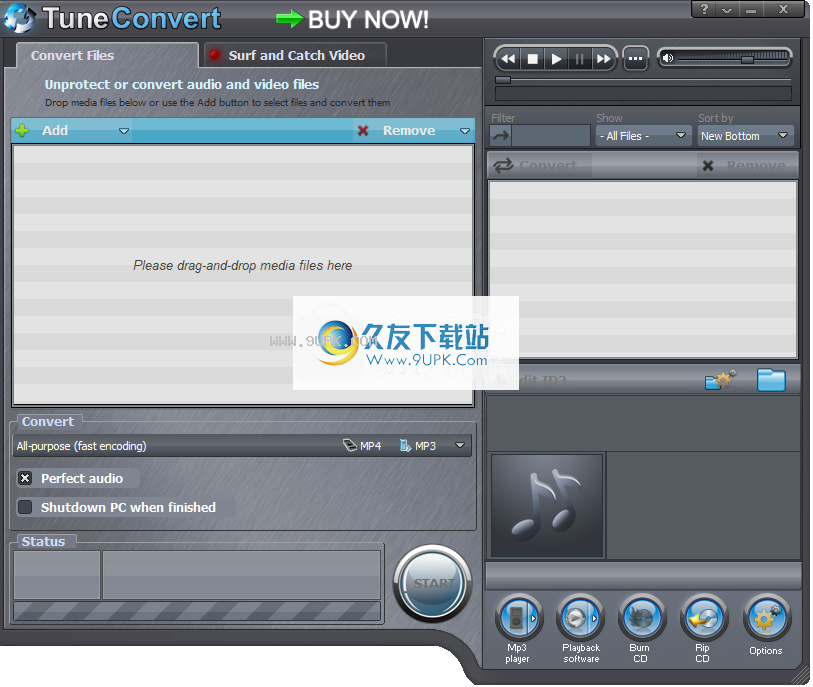
2.单击[添加]按钮,然后导入要转换的音频文件。
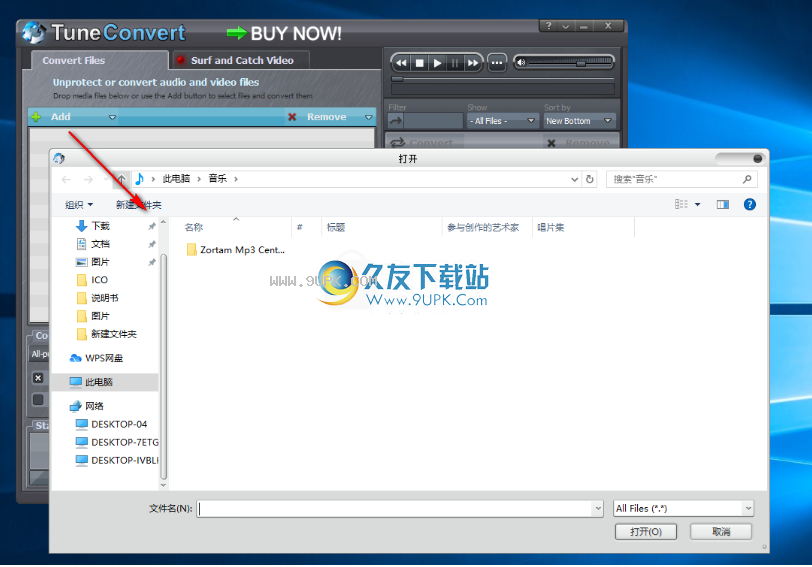
3.支持输出到多种视频/音频格式,例如mp4,wma,avi等。
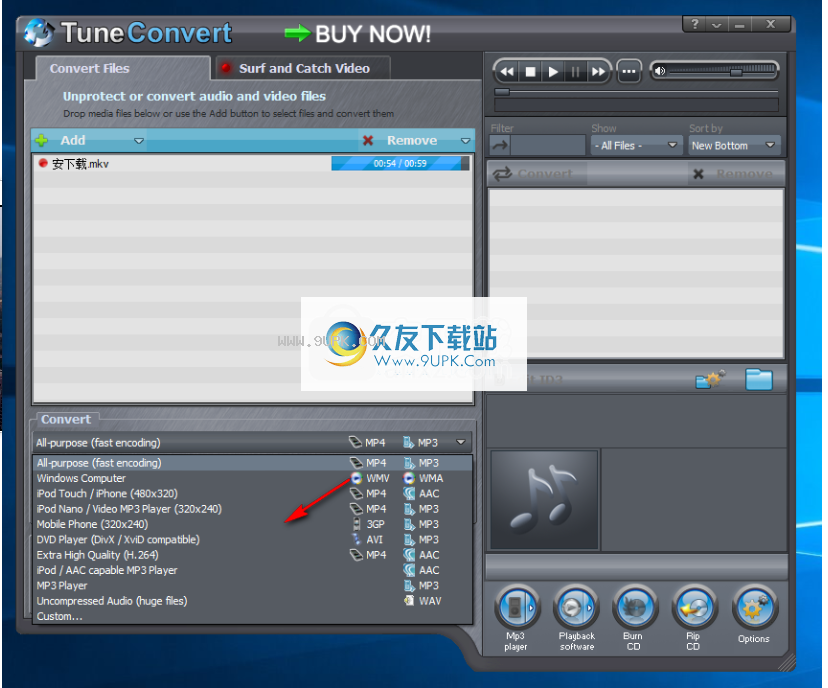
4.单击[开始]按钮执行转换操作。
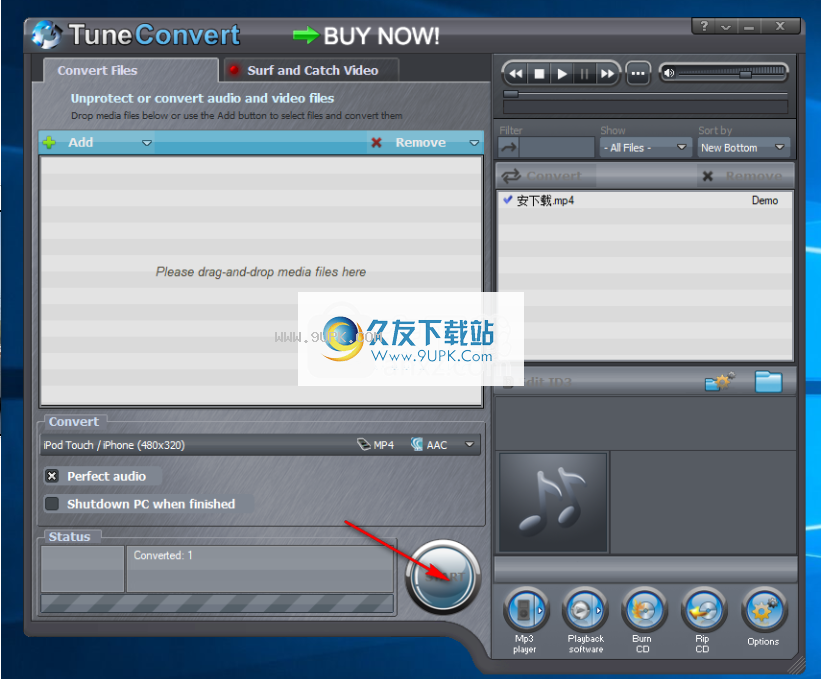
5.在转换列表下,您可以检查视频转换是否完成。
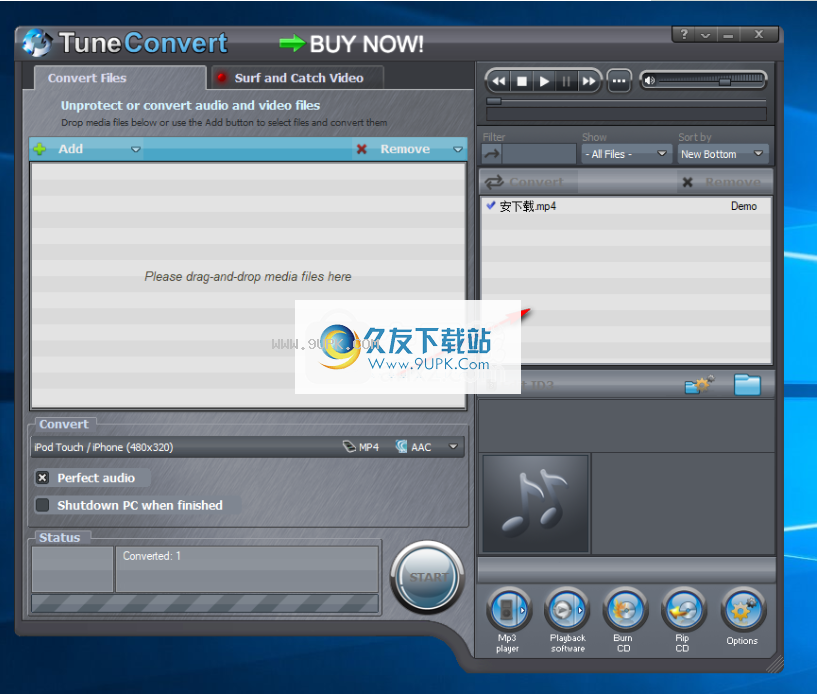
6.内置了许多强大的功能,例如mp3播放,CD刻录和CD翻录。